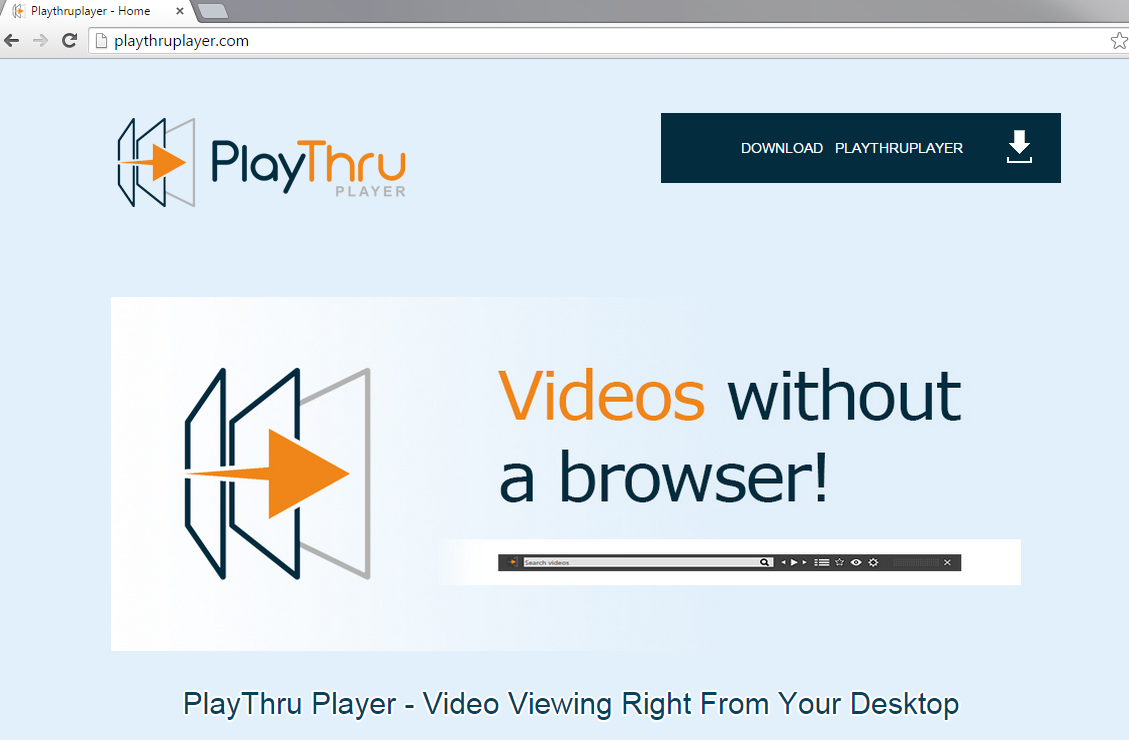Tipy na PlayThru Player odebrání (odstranění PlayThru Player)
PlayThru Player je potenciálně nežádoucí program (PUP), který je podporován reklamy. Pro mnoho uživatelů tento program se může zdát na první pohled opravdu prospěšné. Příslibem je hrát Youtube videa bez nutnosti otevřít webový prohlížeč a mají nastavitelnou průhledností pro nejlepší výkon. Tvrdí, že je skutečně užitečné pro uživatele, ale jeho cílem je skutečně jiná.
Měli byste zvážit, není udržet tento program do počítače pro déle protože je vytvořen pouze pro jeden účel – aby napadení počítače velkým počtem reklam. Stojí za zmínku, že tento hráč je vlastně docela špatné, v jeho práci – nedokáže přehrávat videa i přes to, co tvrdí. Jak vidíte, není absolutně žádný důvod držet to nevyžádané v systému – odstranit PlayThru Player a užijte si váš počítač je bez nebezpečí.
Proč je PlayThru Player nebezpečné?
Naše bezpečnostní experti tvrdí, že tento hráč je stejný jako vyletět hráč, který je také štěně a je také zbytečné. Pokud máte některý z těchto programů, neváhejte a je nyní odstranit. Proč tedy PlayThru Player odstranění tak důležité, že můžete se ptát? Víte, že proces nainstaluje do vašeho počítače, zvané PlayThru Player.ex. To znamená, že štěně se spustí pokaždé, když zapnete počítač a nemůže uniknout své akce. Jakmile je aktivní, jste schopni vidět na pracovní ploše. I v případě, že nechcete zkusit hrát hudbu na něm, to začíná, zobrazování reklamy, při procházení Internetu. Reklamy třetích stran by se bez player nainstalovaný v počítači. Pokud vidíte nějaké automaticky otevíraná okna, kupóny nebo bannery, když jste surfování netu – Neklepejte na žádné z nich. Tím, že půjdete na jejich webové stránky, jste jen přinést příjmy lidí zodpovědných za reklamy. Nejhorším případě by stále napaden malware, adware, prohlížeč únosců a různé viry. Možná i riziko odhalení vaše osobní údaje před hackery a zkušenosti finanční ztrátu. Odstranit PlayThru Player než z toho stane: jak vidíte, to je nejen zbytečné, ale i nebezpečné.
Jak dostal PlayThru Player na mém počítači?
Přestože uživatelé mohou stáhnout přehrávač od své oficiální internetové stránky playthruplayer.com. Je velmi pravděpodobné, že omylem instalaci je dodáván s freeware instalátor. Když nainstalujete svobodného software, vždy může zvolit vlastní nebo rozšířené instalace a vždy si přečtěte podmínky, které jsou k dispozici. Šance jsou, že budete prostě muset zrušte zaškrtnutí políčka, které se vztahují k nežádoucím programům.
Jak odstranit PlayThru Player z mého PC?
Nejlepší způsob, jak odinstalovat PlayThru Player je přes ovládací panely – nyní můžete vidět, že tento program není rozhodně stojí za to udržet. Doporučujeme vám běží systém s spolehlivé anti-spyware nástroje poté: váš počítač může být napaden malware, který může mít vplížili z reklamy, které hráč zobrazeny.
Offers
Stáhnout nástroj pro odstraněníto scan for PlayThru PlayerUse our recommended removal tool to scan for PlayThru Player. Trial version of provides detection of computer threats like PlayThru Player and assists in its removal for FREE. You can delete detected registry entries, files and processes yourself or purchase a full version.
More information about SpyWarrior and Uninstall Instructions. Please review SpyWarrior EULA and Privacy Policy. SpyWarrior scanner is free. If it detects a malware, purchase its full version to remove it.

WiperSoft prošli detaily WiperSoft je bezpečnostní nástroj, který poskytuje zabezpečení před potenciálními hrozbami v reálném čase. Dnes mnoho uživatelů mají tendenci svobodného soft ...
Stáhnout|více


Je MacKeeper virus?MacKeeper není virus, ani je to podvod. Sice existují různé názory o programu na internetu, spousta lidí, kteří tak notoricky nenávidí program nikdy nepoužíval a jsou je ...
Stáhnout|více


Tvůrci MalwareBytes anti-malware nebyly sice v tomto podnikání na dlouhou dobu, dělají si to s jejich nadšení přístupem. Statistika z takových webových stránek jako CNET ukazuje, že tento ...
Stáhnout|více
Quick Menu
krok 1. Odinstalujte PlayThru Player a související programy.
Odstranit PlayThru Player ze Windows 8
Klepněte pravým tlačítkem v levém dolním rohu obrazovky. Jakmile objeví Menu rychlý přístup, zvolit vybrat ovládací Panel programy a funkce a vyberte odinstalovat software.


Z Windows 7 odinstalovat PlayThru Player
Klepněte na tlačítko Start → Control Panel → Programs and Features → Uninstall a program.


Odstranit PlayThru Player ze systému Windows XP
Klepněte na tlačítko Start → Settings → Control Panel. Vyhledejte a klepněte na tlačítko → Add or Remove Programs.


Odstranit PlayThru Player z Mac OS X
Klepněte na tlačítko Go tlačítko v horní levé části obrazovky a vyberte aplikace. Vyberte složku aplikace a Hledat PlayThru Player nebo jiný software pro podezřelé. Nyní klikněte pravým tlačítkem myši na každé takové položky a vyberte možnost přesunout do koše, a pak klepněte na ikonu koše a vyberte vyprázdnit koš.


krok 2. Odstranit PlayThru Player z vašeho prohlížeče
Ukončit nežádoucí rozšíření z aplikace Internet Explorer
- Klepněte na ikonu ozubeného kola a jít na spravovat doplňky.


- Vyberte panely nástrojů a rozšíření a eliminovat všechny podezřelé položky (s výjimkou Microsoft, Yahoo, Google, Oracle nebo Adobe)


- Ponechejte okno.
Změnit domovskou stránku aplikace Internet Explorer, pokud byl pozměněn virem:
- Klepněte na ikonu ozubeného kola (menu) v pravém horním rohu vašeho prohlížeče a klepněte na příkaz Možnosti Internetu.


- V obecné kartu odstranit škodlivé adresy URL a zadejte název vhodné domény. Klepněte na tlačítko použít uložte změny.


Váš prohlížeč nastavit tak
- Klepněte na ikonu ozubeného kola a přesunout na Možnosti Internetu.


- Otevřete kartu Upřesnit a stiskněte tlačítko obnovit


- Zvolte Odstranit osobní nastavení a vyberte obnovit jeden víc času.


- Klepněte na tlačítko Zavřít a nechat váš prohlížeč.


- Pokud jste nebyli schopni obnovit vašeho prohlížeče, používají renomované anti-malware a prohledat celý počítač s ním.
Smazat PlayThru Player z Google Chrome
- Přístup k menu (pravém horním rohu okna) a vyberte nastavení.


- Vyberte rozšíření.


- Eliminovat podezřelé rozšíření ze seznamu klepnutím na tlačítko koše vedle nich.


- Pokud si nejste jisti, které přípony odstranit, můžete je dočasně zakázat.


Obnovit domovskou stránku a výchozí vyhledávač Google Chrome, pokud byl únosce virem
- Stiskněte tlačítko na ikonu nabídky a klepněte na tlačítko nastavení.


- Podívejte se na "Otevření konkrétní stránku" nebo "Nastavit stránky" pod "k zakládání" možnost a klepněte na nastavení stránky.


- V jiném okně Odstranit škodlivý vyhledávací stránky a zadejte ten, který chcete použít jako domovskou stránku.


- V části hledání vyberte spravovat vyhledávače. Když ve vyhledávačích..., odeberte škodlivý hledání webů. Doporučujeme nechávat jen Google, nebo vaše upřednostňované Vyhledávací název.




Váš prohlížeč nastavit tak
- Pokud prohlížeč stále nefunguje požadovaným způsobem, můžete obnovit jeho nastavení.
- Otevřete menu a přejděte na nastavení.


- Stiskněte tlačítko Reset na konci stránky.


- Klepnutím na tlačítko Obnovit ještě jednou v poli potvrzení.


- Pokud nemůžete obnovit nastavení, koupit legitimní anti-malware a prohledání počítače.
Odstranit PlayThru Player z Mozilla Firefox
- V pravém horním rohu obrazovky stiskněte menu a zvolte doplňky (nebo klepněte na tlačítko Ctrl + Shift + A současně).


- Přesunout do seznamu rozšíření a doplňky a odinstalovat všechny podezřelé a neznámé položky.


Změnit domovskou stránku Mozilla Firefox, pokud byl pozměněn virem:
- Klepněte v nabídce (pravém horním rohu), vyberte možnosti.


- Na kartě Obecné odstranit škodlivé adresy URL a zadejte vhodnější webové stránky nebo klepněte na tlačítko Obnovit výchozí.


- Klepnutím na tlačítko OK uložte změny.
Váš prohlížeč nastavit tak
- Otevřete nabídku a klepněte na tlačítko Nápověda.


- Vyberte informace o odstraňování potíží.


- Tisk aktualizace Firefoxu.


- V dialogovém okně potvrzení klepněte na tlačítko Aktualizovat Firefox ještě jednou.


- Pokud nejste schopni obnovit Mozilla Firefox, Prohledejte celý počítač s důvěryhodné anti-malware.
Odinstalovat PlayThru Player ze Safari (Mac OS X)
- Přístup k menu.
- Vyberte předvolby.


- Přejděte na kartu rozšíření.


- Klepněte na tlačítko Odinstalovat vedle nežádoucích PlayThru Player a zbavit se všech ostatních neznámých položek stejně. Pokud si nejste jisti, zda je rozšíření spolehlivé, nebo ne, jednoduše zrušte zaškrtnutí políčka Povolit pro dočasně zakázat.
- Restartujte Safari.
Váš prohlížeč nastavit tak
- Klepněte na ikonu nabídky a zvolte Obnovit Safari.


- Vyberte možnosti, které chcete obnovit (často všechny z nich jsou vybrána) a stiskněte tlačítko Reset.


- Pokud nemůžete obnovit prohlížeč, prohledejte celou PC s autentickou malware odebrání softwaru.
Site Disclaimer
2-remove-virus.com is not sponsored, owned, affiliated, or linked to malware developers or distributors that are referenced in this article. The article does not promote or endorse any type of malware. We aim at providing useful information that will help computer users to detect and eliminate the unwanted malicious programs from their computers. This can be done manually by following the instructions presented in the article or automatically by implementing the suggested anti-malware tools.
The article is only meant to be used for educational purposes. If you follow the instructions given in the article, you agree to be contracted by the disclaimer. We do not guarantee that the artcile will present you with a solution that removes the malign threats completely. Malware changes constantly, which is why, in some cases, it may be difficult to clean the computer fully by using only the manual removal instructions.